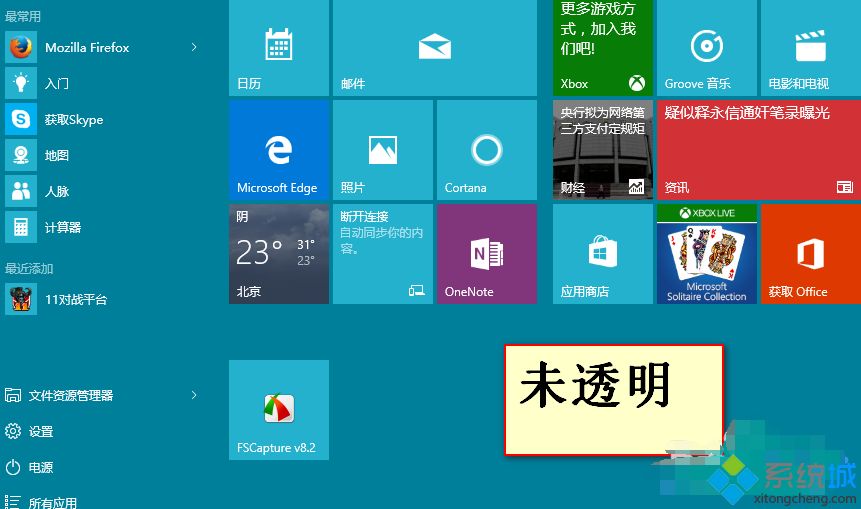 2、接着我们开始设置,右键桌面空白处——个性化;
2、接着我们开始设置,右键桌面空白处——个性化;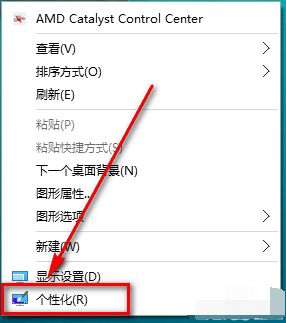 3、点击个性化以后弹出下面的窗口;
3、点击个性化以后弹出下面的窗口;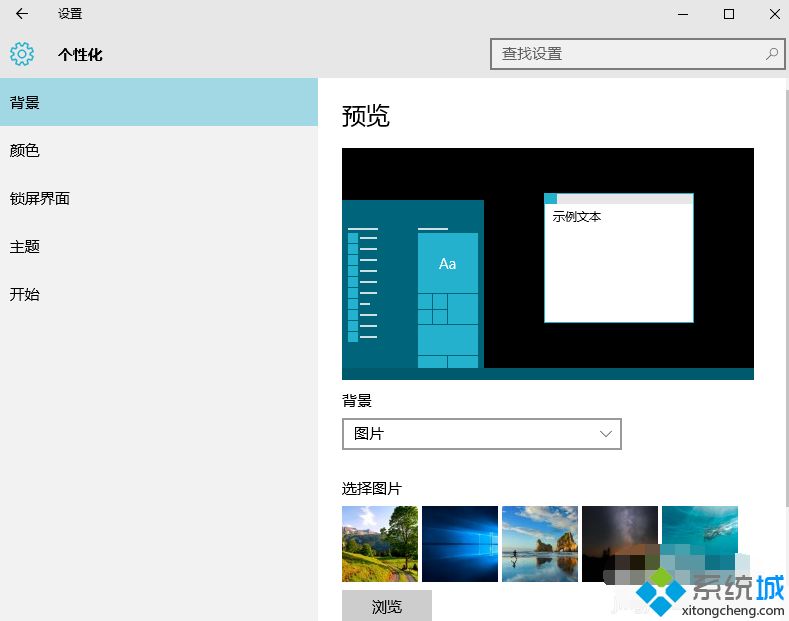 4、在这里我们点击颜色,弹出下图的窗口;
4、在这里我们点击颜色,弹出下图的窗口;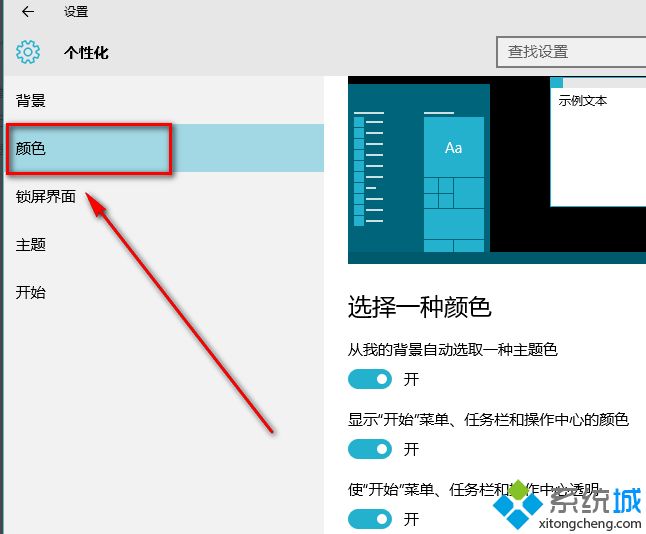 5、下拉菜单,找到“使开始菜单、任务栏、操作中心透明”,然后将开关点击到开上,这样就开了透明模式;
5、下拉菜单,找到“使开始菜单、任务栏、操作中心透明”,然后将开关点击到开上,这样就开了透明模式;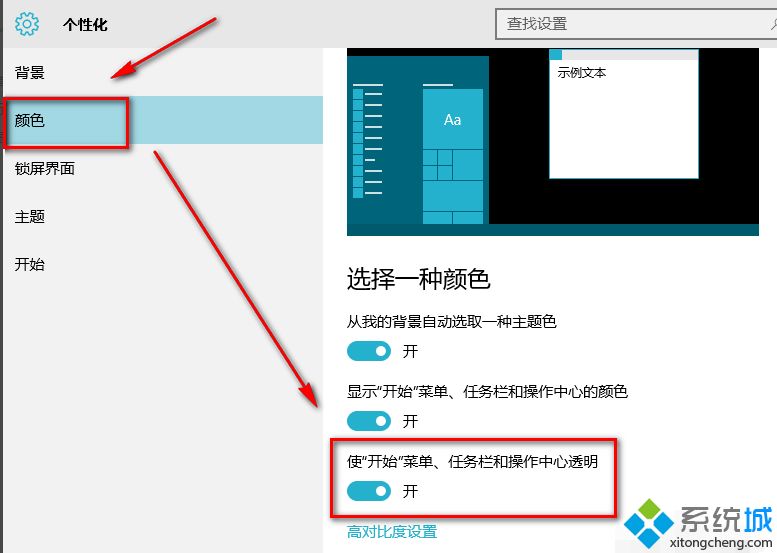 6、下面看看效果图;。
6、下面看看效果图;。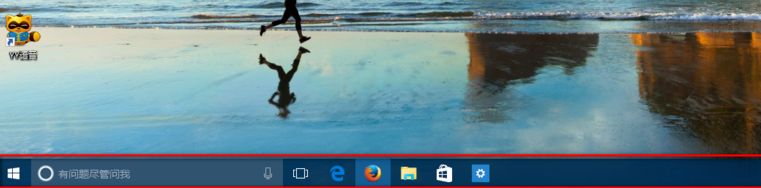
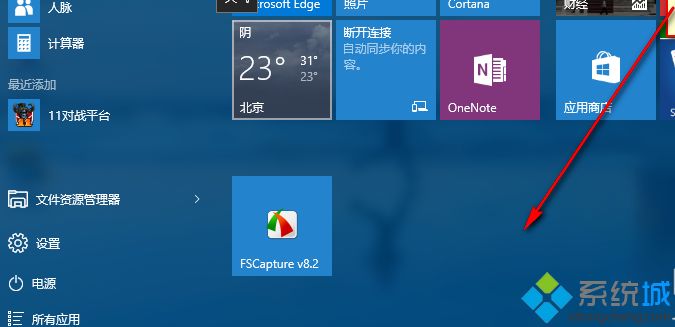 以上给大家带来的便是windows10系统设置桌面透明的方法,感兴趣的用户们可以按照上面的方法步骤来进行设置吧。系统操作技巧
以上给大家带来的便是windows10系统设置桌面透明的方法,感兴趣的用户们可以按照上面的方法步骤来进行设置吧。系统操作技巧 郑重声明:本文版权归原作者所有,转载文章仅为传播更多信息之目的,如作者信息标记有误,请第一时间联系我们修改或删除,多谢。
新闻热点
疑难解答